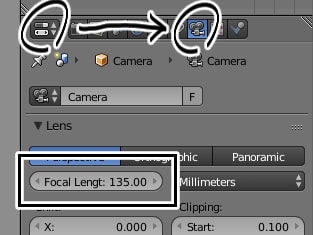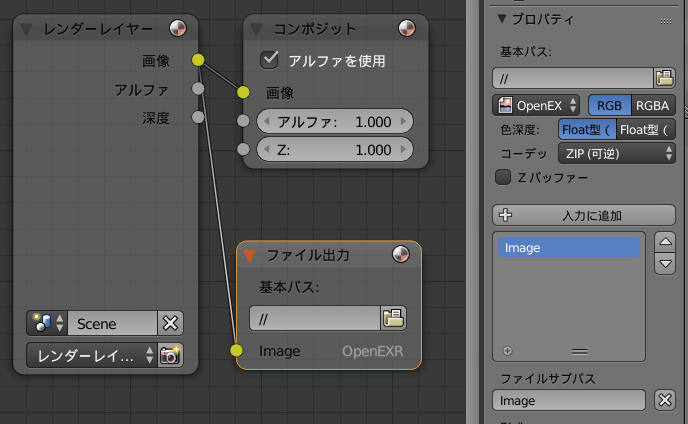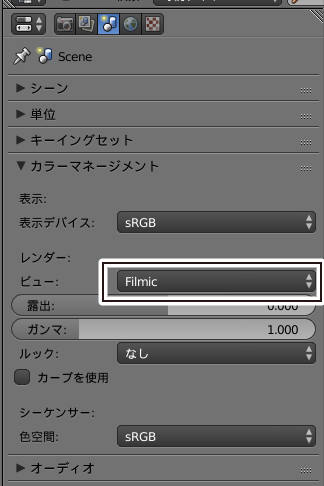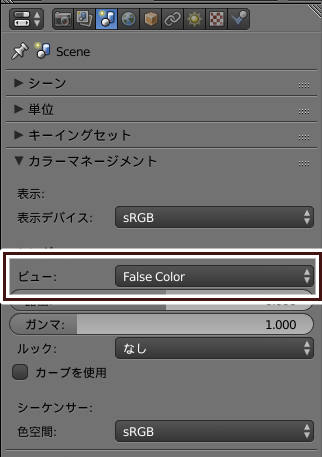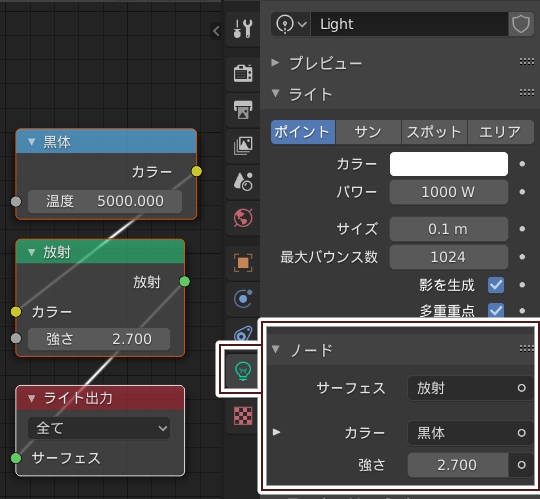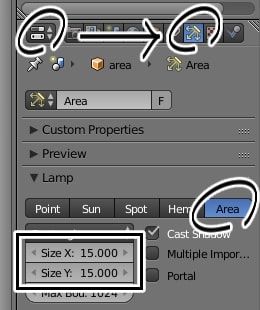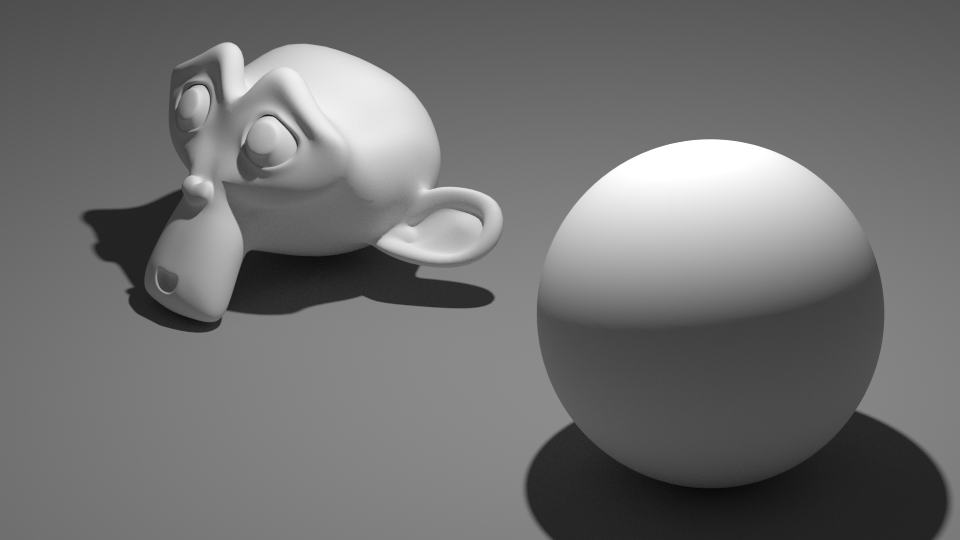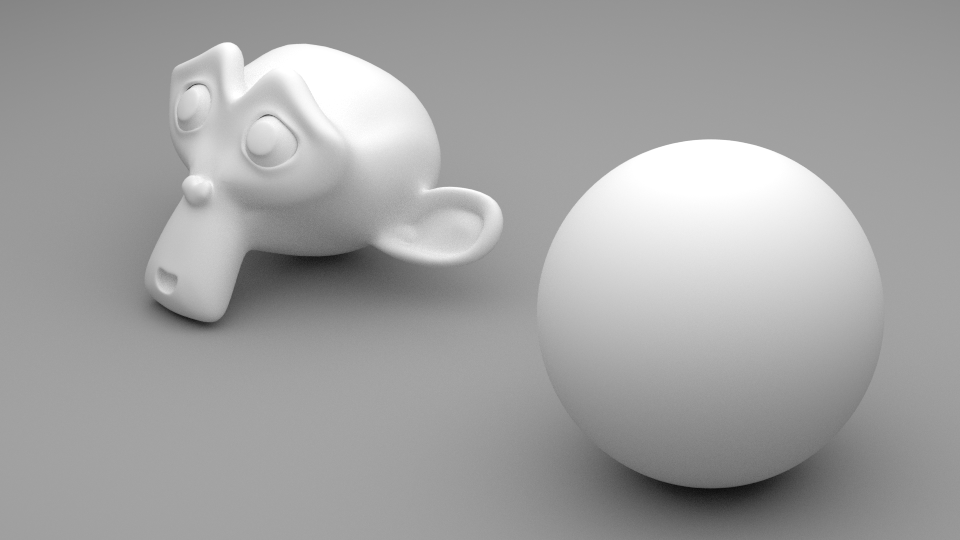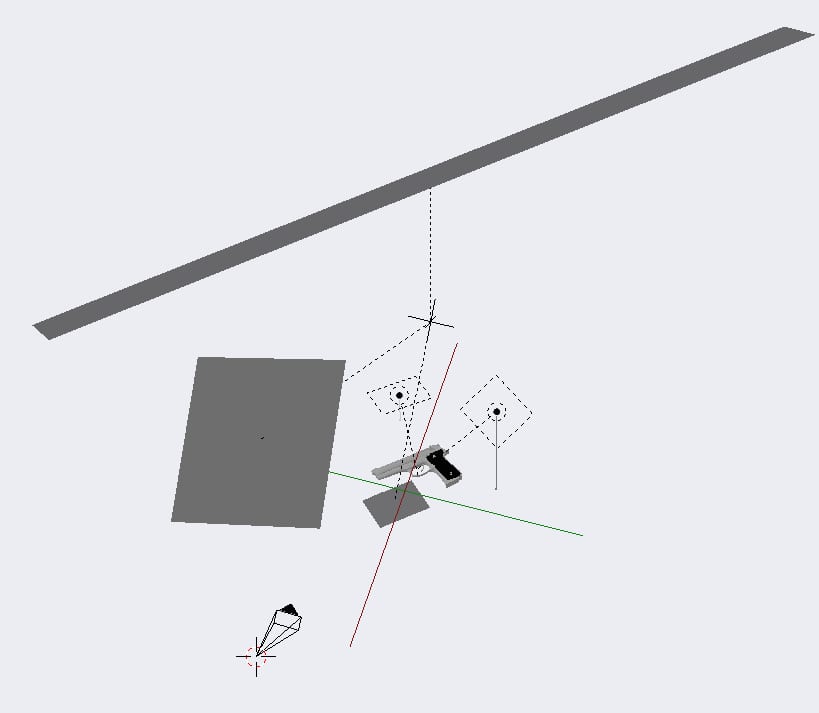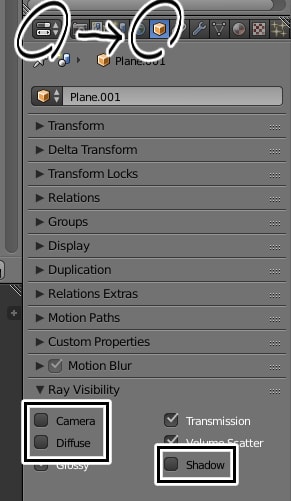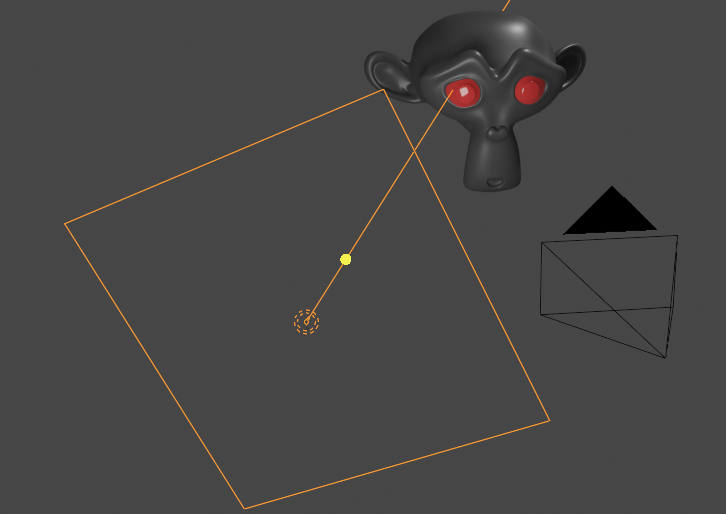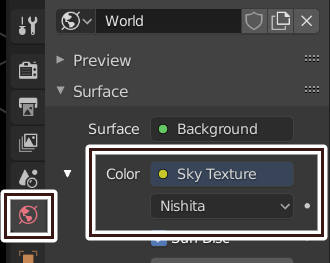Blender ですぐに使えるライティングテクニック
目次
ライト
テクニック
そのほか
ライティングの前に画角の設定
キャラやオブジェクトをアップで撮影する場合、カメラの画角を望遠よりに変更した方がいい。デフォルトの画角(35mm)ではパースのゆがみが大きく、特に人物の顔をアップにすると不細工に映る。
3D ビューの画角を設定するにはモデリングする際のカメラセッティングを参照。レンダリングするカメラの画角は Properties > Camera > Lens > Focal Length で設定できる。100~200 の間がよく使われる。
レンダリング結果を OpenEXR で保存する
OpenEXR は jpg や png と違い、深度を保存でき HDR も表現できる。レンダリング結果を OpenEXR で保存しておけばレタッチで修正可能な範囲が広がり、再レンダリングを減らせる。
ファイル出力ノードを使えば自動的にレンダリング結果を保存できる。ファイル出力のノードの基本パスに // を指定すると、blend ファイルの場所に結果を保存する。
AgX ビュー変換を使う(4.0)
Filmic は白飛びする前に特定の6色のどれかを経由してから白飛びしたり、高色域の画像をうまく処理できなかったりする欠点があった。AgX はそのような欠点がないので 4.0 以降は AgX を使う。
Filmic ビューを使う(Blender 2.79 以降)
Filmic ビューを使うとダイナミックレンジが広がり、露出を上げても白飛びしにくくなる。プロパティパネル > シーン > カラーマネージメントで設定できる。
注意点
グレーディングにはリフト/ガンマ/ゲインではなく ASC CDL を使う。
PDF Blend Modes:Addendum(pdf) に定義されている以下のブレンドモードの使用は推奨しない。なぜならこれらのモードはビューで変換された後の画像を参照して変換するため、正しい結果にならないからだ。
- 乗算
- スクリーン
- オーバーレイ
- 暗い方(Darken)
- 明るい方(Lighten)
- 覆い焼き
- 焼き込み
- ハードライト
- ソフトライト
- 差分(Difference)
- 色相
- 彩度
- 値
外部リンク
Blender | CyclesでFilmic-Blenderを使ってみたメモ
Render with a wider dynamic range in cycles to produce photorealistic looking images
The Secret Ingredient to Photorealism
Filmic ビューで露出を確認する
一般的なフルサイズ一眼レフのダイナミックレンジは 12~14 EV(f-stop)だが、Filmic ビューを使用すると 25 EV までダイナミックレンジが拡大される。それでも注意してライティングしないと簡単に白飛びしてしまう。
ビューを False Color にすれば白飛びしている個所を表示できる。
False Color の色はそれぞれ以下の露出を表現している。
| 黒 | 黒つぶれ |
| 紫 | -10 EV |
| 青 | -7 EV |
| シアン | -4EV |
| 濃い緑 | -2EV |
| グレー | 0EV |
| 薄い緑 | +2EV |
| 黄 | +4EV |
| 赤 | +5.5EV |
| 白 | 白飛び |
ライト
ライトの明るさ
ポイント・スポット・エリアライトは明るさの単位を W(ワット)で指定する。放射ノードを使う場合は、放射ノードの強さを1にしておき、ライトのパワーで明るさを調整する。
サンと放射メッシュは明るさの単位を Lux もしくは W/m2 で指定する。
物理的に正しい”明るさ”を使う [Blender Cycles] によると、「サンライト(Sun)の値に442を入れ、バックグラウンド(青空)として、背景光に29を入れれば、物理的に正しい明るさの世界になります。」。
ライトの色温度を設定する
ノードを有効にして黒体(Blackbody)ノードを放射ノードにつなぐ。
| 光源 | 色温度(K) |
| 朝日・夕焼け | 2,000 |
| ロウソク | 2,000 |
| 40W タングステン | 2,600 |
| 100W タングステン | 2,850 |
| ハロゲンランプ | 3,200 |
| 月光 | 4,150 |
| カーボンアーク灯 | 5,200 |
| 直射日光 | 6,000 |
| 正午の太陽 | 6,500 |
| 曇天 | 7,000 |
| 青空 | 15,000-27,000 |
外部リンク
Using Physically Correct Brightness in Cycles
物理的に正しい”明るさ”を使う [Blender Cycles]
光の波長をRGBに変換 [Blender Wavelength node]
天トレ
デフォルトの設定のライトは影が強く出て、表面の凸凹が強調される。しかし人の顔のような被写体の場合、肌の凸凹や強い影は特殊な演出の時を除き敬遠される。
この影をぼかして表面の凸凹を均してくれるようなライティングが天トレだ。柔らかい影と広いグラデーションとができる。被写体上部に設置した照明の光をトレーシングペーパーで拡散したことからこの名前がついている。
この設定は Area ライトの Size を大きくすることで実現できる。
参考記事
レフ板
黒いレフ板
黒いレフ板は鏡面に映しこむようにして使われることが多い。シルバーの表面に黒いレフ版を映しこむことにより、コントラストとメリハリとをつけられる。
レフ板の設定
レフ板がカメラに映らないようにするには Object > Ray Visibility > Camera のチェックを外す。鏡面の反射にのみ映るようにするには Diffuse と Shadow のチェックも外す。
白いレフ板
白いレフ版は、陰になっている部分を照らすフィルライトの代わりによく使われる。光源と違い、色や明るさを設定せずにすぐに使える手軽さがある。
ハイライト
目にハイライトを入れたいときはカメラの周辺にハイライト用のライトを配置する。ライトをカメラの子にすると、構図を探している場合でも常に目にハイライトを入れられる。
ハードサーフェスのエッジにハイライトが入らないときは、エッジにベベルがあるか確認する。
布に異方性を設定する
光沢のある布は、異方性を設定するとリアルな質感になります。
— 灰ならし (@hainarashi) August 21, 2021
こういう布は繻子織りという織り方で、縦糸か横糸のどちらかだけが表から見えるように織られます。
それがヘアラインと同じ働きをして、異方性反射が生じます。#Blender #b3d pic.twitter.com/dROnHVacrE
Cycles のみ
空テクスチャで西田モデルを使う(2.90)
西田モデルは高度やオゾン吸収もサポートしている。
Have you tried #blender 2.9 yet? If anyone can help me figure out how to combine this with volumetrics, I'd be forever grateful... #b3d pic.twitter.com/QUGzhV5ipP
— Jan van den Hemel (@JanvandenHemel) June 23, 2020
参考文献
Simulating the Colors of the Sky
Display of The Earth Taking into Account Atmospheric Scattering(pdf)
外部リンク
10 key tips for lighting and look development
玉ちゃんのライティング話
5 Important Shading & Lighting Lessons Learned the Hard Way
- 環境光を使う
- グローバルイルミネーションを使う
- グラデーション(Gradients)
- 光沢の反射 & フレネル
- 光源に色を付ける
そのほか
放射の強さを普通に単一の値で設定すると、全体が均一に発光するので、こまかい形状はよく分からなくなります。
— 灰ならし (@hainarashi) October 1, 2021
発光させつつこまかい形状も見せたい場合は、レイヤーウェイトで放射の強さに変化を付けます。#Blender #b3d pic.twitter.com/rVEtNlRXcY
Using textured lights is a great way to add more realism to your renders, making them look less like computer images and more like real life. #blender #b3d pic.twitter.com/66oUzFZNC7
— Jan van den Hemel (@JanvandenHemel) January 24, 2022